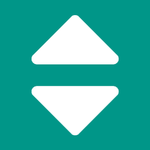
يمكنك التمرير بأشكال مختلفة من خلال النقر على الأزرار الموجودة على الشاشة.
advertisement
| الاسم | دائما زر التمرير مرئية |
|---|---|
| الإصدار | 2.29 |
| تحديث | 15 أغسطس 2024 |
| الحجم | 11 MB |
| الفئة | الأدوات |
| عمليات التثبيت | 50آلاف+ |
| مطوّر البرامج | Oksoft |
| Android OS | Android 9.0+ |
| Google Play ID | com.alwaysscroll |
دائما زر التمرير مرئية · الوصف
يمكنك التمرير التلقائي بالضغط مع الاستمرار على الزر أو النقر مرة واحدة.
يمكنك تحديد موضع التمرير بالضغط مع الاستمرار على الزر X.
التمرير السريع عند النقر المزدوج.
دليل:
1) انقر فوق الزر أذونات في السطر الثاني لتمكين إذن الوصول ثم قم بتمكين إذن العرض أيضًا.
2) يمكنك تمرير الشاشة بالنقر فوق الأزرار الموجودة على الشاشة.
3) انقر فوق الزر "ميزات متقدمة" في السطر السادس. انقر فوق الزر "نوع الزر" في السطر الأول ، ثم انقر فوق زر واحد في السطر الثالث. اضغط مع الاستمرار على الزر وتحرك سريعًا لأعلى أو لأسفل ، ثم حرر للتمرير. حرر الزر بعد بضع ثوانٍ للتمرير إلى أعلى أو أسفل الشاشة. يمكنك تحريك الزر بالضغط باستمرار على الزر وتحريكه.
4) اضغط مع الاستمرار على الزر ، سيظهر مؤشر موضع التمرير.
5) يمكنك أيضًا ضبط لون الزر أو ضبط نطاق التمرير.
يمكنك تحديد موضع التمرير بالضغط مع الاستمرار على الزر X.
التمرير السريع عند النقر المزدوج.
دليل:
1) انقر فوق الزر أذونات في السطر الثاني لتمكين إذن الوصول ثم قم بتمكين إذن العرض أيضًا.
2) يمكنك تمرير الشاشة بالنقر فوق الأزرار الموجودة على الشاشة.
3) انقر فوق الزر "ميزات متقدمة" في السطر السادس. انقر فوق الزر "نوع الزر" في السطر الأول ، ثم انقر فوق زر واحد في السطر الثالث. اضغط مع الاستمرار على الزر وتحرك سريعًا لأعلى أو لأسفل ، ثم حرر للتمرير. حرر الزر بعد بضع ثوانٍ للتمرير إلى أعلى أو أسفل الشاشة. يمكنك تحريك الزر بالضغط باستمرار على الزر وتحريكه.
4) اضغط مع الاستمرار على الزر ، سيظهر مؤشر موضع التمرير.
5) يمكنك أيضًا ضبط لون الزر أو ضبط نطاق التمرير.


